소개
Audiokinetic이 제작한 새로운 REAPER 확장을 드디어 공개합니다! ReaWwise는 REAPER 프로젝트에서 Wwise로의 오디오 에셋 전송을 간소화해줍니다. 뿐만 아니라 REAPER 프로젝트의 편리함에서 벗어날 필요 없이 Wwise에서 복잡한 오브젝트 계층 구조를 제작할 수 있게 해준답니다!
저희는 사운드 디자이너가 Wwise를 작업 과정으로 통합할 때 어떤 점이 불편한 지를 이해하고 이에 대한 해결책을 제공하기 위해 많은 고민을 거듭해왔습니다. 통합 작업 과정의 문제점과 이를 완화하기 위해 현재 사용되고 있는 방법, 팁, 기술을 더 이해하기 위해 인터뷰를 진행하고 피드백을 수집해왔죠.
이 글에서는 설치 과정을 안내해드리고 UI에 대한 간단한 소개와 프로젝트에서 ReaWwise를 사용하는 방법을 설명해드리려고 합니다.
설치
사전 준비:
- Wwise 2019.1+
- Windows 10+, 혹은 Mac OSX High Sierra (10.13) 또는 그 이상 최신 버전
ReaWwise를 설치하기 전에 먼저 Wwise에서 Wwise Authoring API 옵션이 활성화되어 있는지 확인해야 합니다.
- Wwise를 열고 Project > User Preferences로 가세요.
- Enable Wwise Authoring API를 클릭하고 OK를 클릭하세요.
ReaWwise를 설치하는 가장 간단한 방법은 REAPER에서 가장 인기 있는 확장/스크립트 관리자 ReaPack을 사용하는 것입니다.
1. ReaPack: Package manager for REAPER로 가서 ReaPack을 다운로드하세요. 설치 방법은 ReaPack User Guide(ReaPack 사용 안내)를 참고해 주세요.
2. Once ReaPack을 설치한 후 REAPER 메뉴에서 Extensions > ReaPack > Import Repositories로 가세요.
3. 대화 상자에서 Audiokinetic의 Reaper Tool 저장소 URL(https://github.com/Audiokinetic/Reaper-Tools/raw/main/index.xml)을 입력하고 Ok를 누르세요.
4. REAPER 메뉴에서 Extensions > ReaPack > Browse Packages로 가세요.
5. ReaWwise 패키지를 우클릭하고 설치하려는 버전을 선택하세요.
6. 그런 다음 대화 상자의 오른쪽 아래에 있는 Apply를 클릭해 설치를 완료하세요.
7. REAPER를 다시 시작하면 설치된 ReaWwise의 가장 최신 버전을 사용할 수 있습니다.
더 많은 설치 옵션은 ReaWwise User Guide를 참조해 주세요.
UI
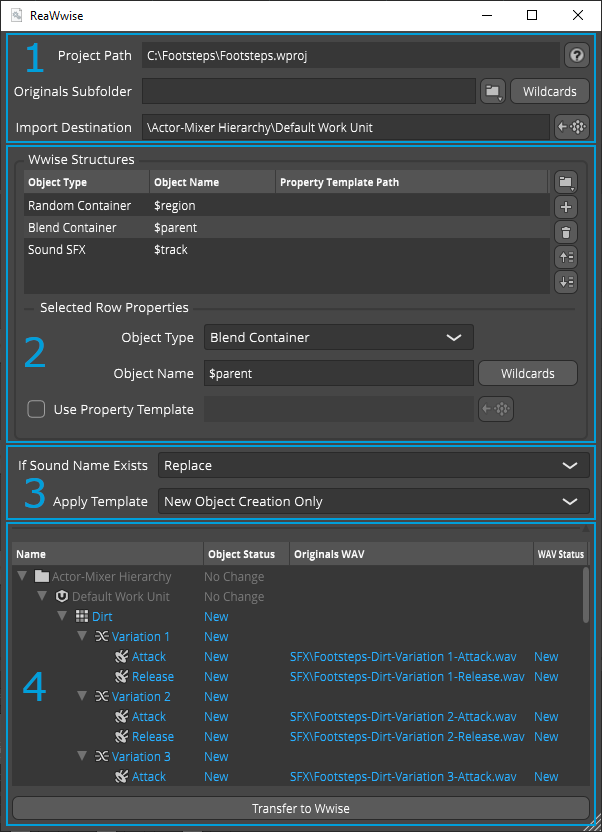
1. 프로젝트 정보
- Project Path - 현재 연결된 Wwise 프로젝트의 위치입니다.
- Originals Subfolder - 오디오 에셋이 전송될 위치입니다 (REAPER 와일드카드를 지원합니다).
- Import Destination - 가져온 Wwise 오브젝트의 루트 역할을 하는 Wwise 오브젝트입니다 (현재 Wwise에서 선택한 오브젝트로 이 항목을 구성하려면
 를 클릭하세요).
를 클릭하세요).
2. Wwise 구조
- Hierarchy Mapping Table - 전송되는 각 오디오 에셋에 대해 생성될 Wwise 오브젝트 계층 구조입니다.
- Selected Row Properties - Wwise 오브젝트 계층 구조에서 선택된 노드를 구성합니다.
3. 충돌 해결 방법
- If Sound Name Exists - 에셋을 가져올 때 이름에 대해 충돌이 생길 경우 Wwise가 처리할 방법을 설정합니다.
- Apply Template - Wwise가 Hierarchy Mapping Table(계층 구조 매핑 표)에서 정의한 템플릿을 적용할 시기를 설정합니다.
4. 미리 보기 패널과 Wwise로의 전송
- Preview Panel - Wwise에서 오브젝트 구조가 어떻게 구성될지를 미리 보여줍니다.
- Transfer to Wwise - 오디오 에셋을 전송하고 Wwise에서 오브젝트 구조를 생성합니다.
UI에 대한 더 자세한 설명은 ReaWwise User Guide를 참고해 주세요.
세션 준비하기
아래 스크린샷은 제가 작업 중인 게임에 사용할 발걸음 소리가 담긴 간단한 REAPER 프로젝트를 보여줍니다. 이 프로젝트는 렌더링할 때 구역 렌더링 행렬을 사용하도록 구성되었습니다. 각 발걸음 변형음은 두 오디오 에셋을 사용하여 제작되었습니다. 한 에셋은 사운드의 시작(어택)을 담당하고 다른 에셋은 사운드의 꼬리(릴리즈)를 담당합니다. 각 조합은 변형음을 만들어내는 상위 트랙 아래로 그룹지어 있습니다. 그 후 이 변형음은 타임라인에서 수직적으로 구역에 따라 그룹지어 집니다.
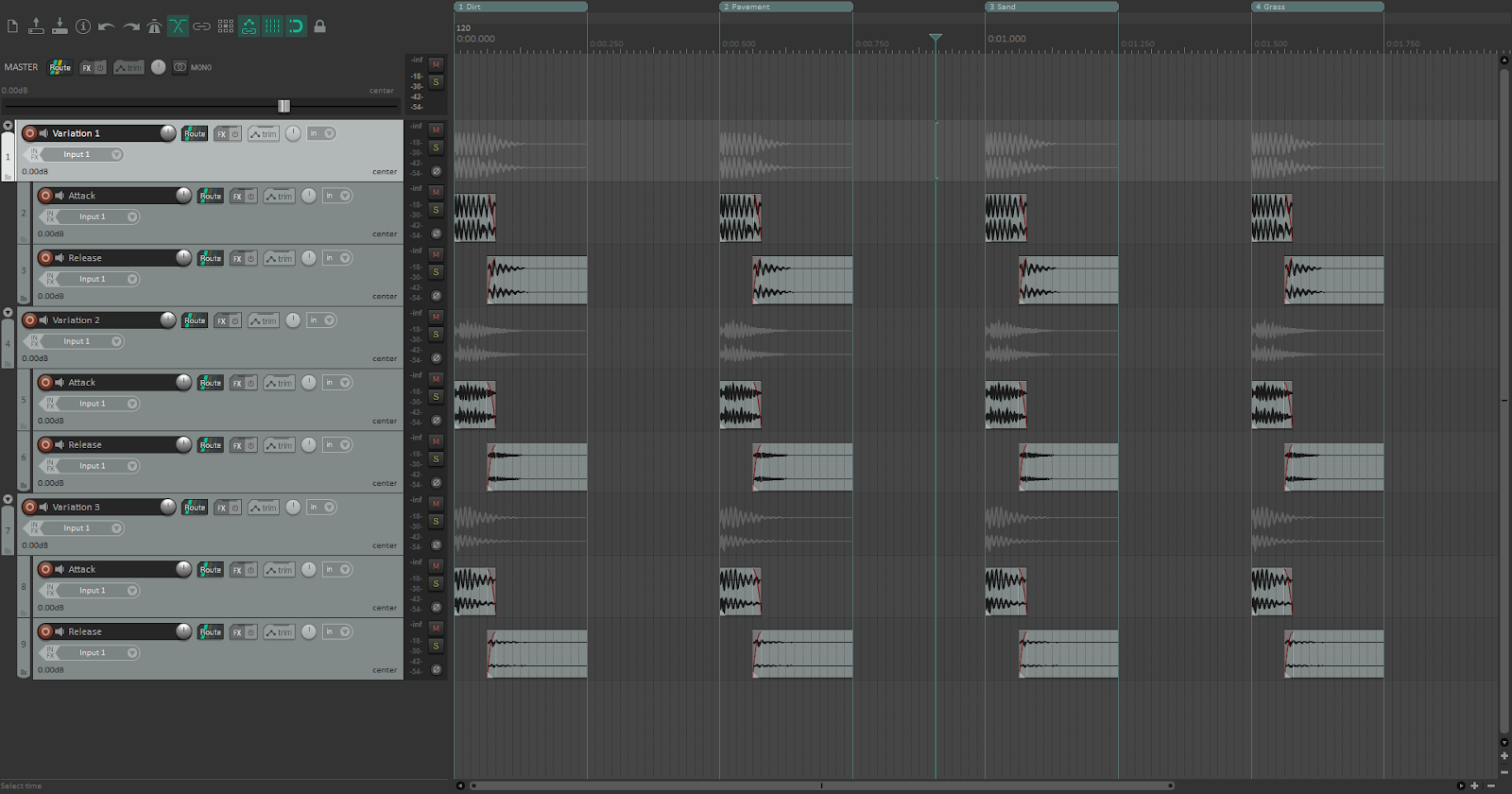
렌더링 설정
ReaWwise의 가져오기 기능은 사용자의 렌더링 설정에 따라 달라집니다. 이 기능은 배후에서 REAPER 세션을 쿼리하여 세션의 현재 렌더링 구성에 따라 렌더링될 오디오 에셋의 목록을 가져옵니다.
확장을 처음 열면 Preview Panel이 비어있는 것을 볼 수 있습니다. 그 이유는 렌더링하도록 설정한 오디오 에셋이 없기 때문입니다. 렌더링 설정을 열려면 File > Render로 가세요. 다음은 제 세션의 렌더링 구성입니다. 이 세션에서는 Region render matrix를 Source로 사용하고 있습니다. 이 경우 Region Matrix 버튼을 클릭해서 Region Render Matrix도 구성해야 합니다.
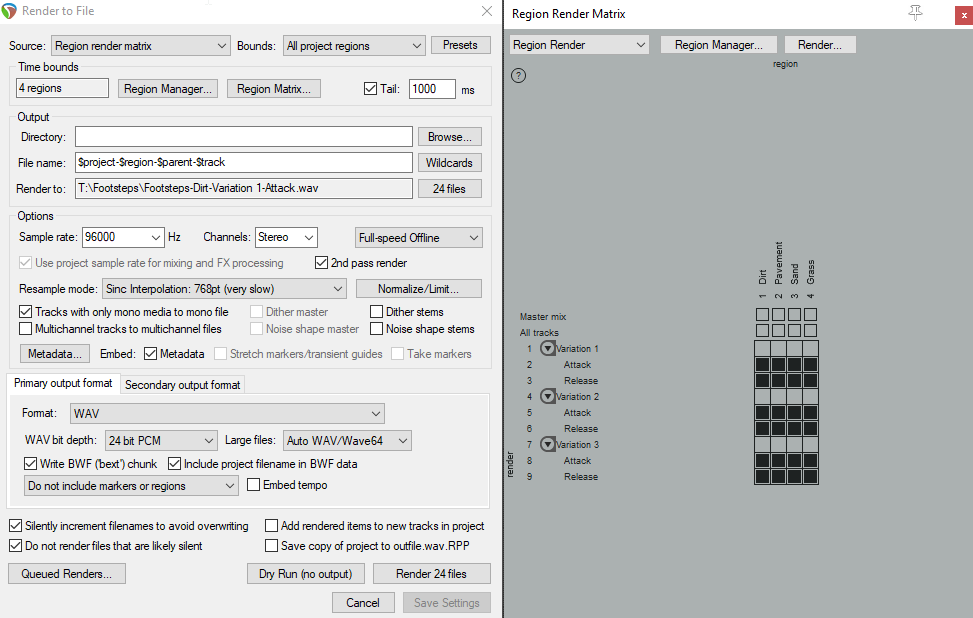
Preview Panel
렌더링 설정을 구성하고 나면 반드시 저장해 주세요. 렌더링할 오디오 에셋이 있을 경우 Render 버튼이 활성화되어 알려줍니다. 이제 ReaWwise에서 Preview Panel을 자세히 살펴봅시다.
Preview Panel은 가져올 오디오 에셋과 에셋이 Wwise로 전송됨에 따라 생성될 Wwise 오브젝트를 미리 보여줍니다. 미리 보기는 사용자의 REAPER 렌더링 설정과 ReaWwise에서 구성된 설정의 출력을 조합하여 생성됩니다.
미리 보기가 생성되는 방식을 이해하기 위해서 Preview Panel에 있는 첫 번째 항목을 자세히 살펴봅시다.
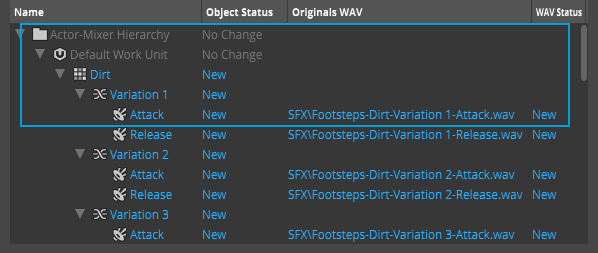
ReaWwise가 REAPER 렌더링 설정의 출력을 읽을 때 렌더링할 첫 번째 항목은 바로 T:\Footsteps\Footsteps-Dirt-Variation 1-Attack.wav입니다. REAPER에서 Render to File의 Render To 입력란의 오른쪽에 있는 버튼을 클릭하면 ReaWwise가 미리 보기를 생성하기 위해 사용하는 파일을 확인할 수 있습니다.
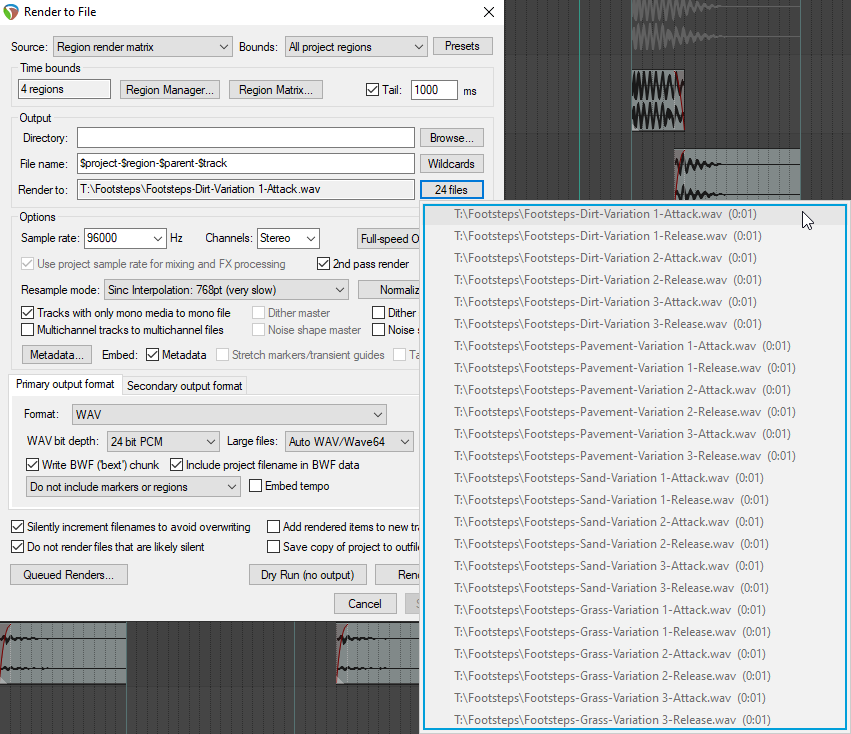
그런 다음 ReaWwise는 Hierarchy Mapping Table(Wwise Structures 섹션 안에 있음)에서 구성된 계층 구조와 Import Destination을 함께 살펴보고 주어진 오디오 에셋의 Wwise 오브젝트 경로를 제작합니다.
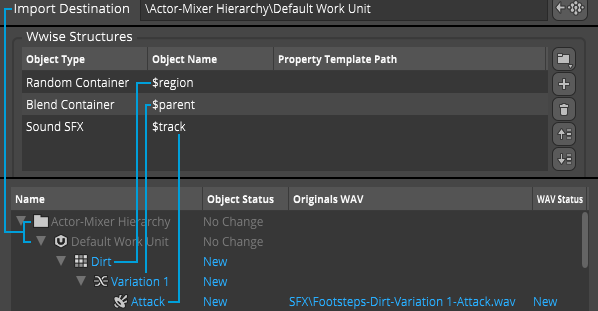
Wwise는 REAPER의 렌더링 설정을 통해 제공되는 모든 오디오 에셋에 해당 작업을 실행합니다. 그런 다음 Wwise 오브젝트를 Preview Panel에 보이는 트리대로 그룹 짓습니다.
충돌 해결 방법
Wwise로 전송하기 전에 해야 할 가장 마지막 작업은 바로 If Sound Name Exists 옵션을 설정하는 것입니다. 이 옵션은 오브젝트와 동일한 이름이 이미 존재할 경우 Wwise가 어떻게 할 것인지를 정합니다. 저희의 경우 Wwise 세션에 비어 있기 떄문에 별 상관이 없습니다. 반복 작업할 경우에는 이 설정이 중요할 수 있습니다. Wwise로 전송할 때마다 오브젝트를 Create New(새로 만들기)하거나 Replace(교체)하도록 하세요.

Wwise로 전송하기
이제 드디어 오디오 에셋과 구성한 Wwise 오브젝트 구조를 Wwise로 전송해봅시다. 그러기 위해서 먼저 창의 아랫쪽에 있는 Transfer to Wwise 버튼을 눌러주세요. REAPER에서 렌더링이 시작되고 가져오기에 대한 요약이 제공되는 것을 볼 수 있습니다.
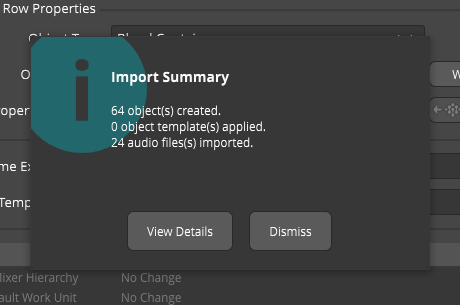
중복되는 이름이 있거나 이름에 유효하지 않은 문자가 있을 경우 Wwise가 오브젝트의 이름을 재설정할 수 있습니다. 가져오기에 대한 더 많은 정보를 보려면 View Details를 클릭해 주세요.
Wwise 탐색기를 간단히 살펴보면 오디오 에셋과 Wwise 오브젝트 계층 구조가 성공적으로 전송된 것을 볼 수 있습니다.
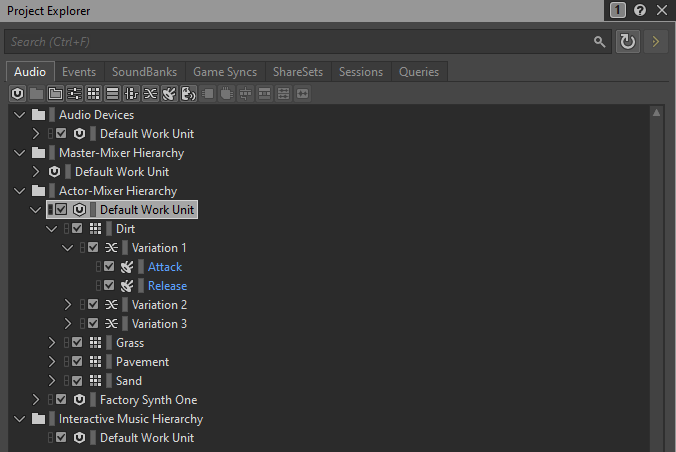
결론
이렇게 간단한 소개를 통해 ReaWwise를 이용해 REAPER에서 Wwise로 에셋을 쉽게 이동시킬 수 있는 방법과, REAPER 세션에 알맞는 Wwise 오브젝트 구조를 간단하게 구성할 수 있는 방법에 대해 살펴봤습니다. ReaWwise를 통해 훨씬 간편해진 작업 과정을 만나보세요!


댓글